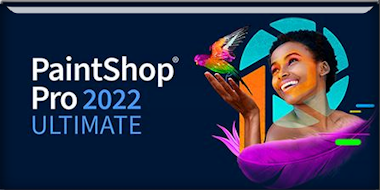|
Wij gaan beginnen met de les
Mijn sterrenbeeld is ........

- Eigenschappen van materiaal: zet de voorgrondkleur op #ffffff=1 en zet de achtergrondkleur op #a8b78f=2

1. Open de achtergrondafbeelding
’’Fond-signe-astrologique’’- Laag maken van de achtergrondlaag=Raster 1
2. Lagen– Dupliceren
3. Effecten – Afbeeldingeffecten– Verschuiving met onderstaande instellingen

4. Lagen– Dupliceren
5. Effecten – Afbeeldingeffecten– Verschuiving met dezelfde instellingen
6. Lagen- Samenvoegen- Zichtbare lagen samenvoegen
7. Effecten – Randeffecten
- Sterker accentueren
8. Lagen– Dupliceren
9. Effecten– Insteekfilters – Simple - Blintz (herhaal dit filter nog een keer )
10. Effecten - Insteekfilters - Filters in Unlimited 2.0 - Plugins AB 02 - A Bit
Left Over Gradient... met de standaardinstellingen
11. Effecten – Insteekfilters – Transparency – Eliminate White
12. Lagen- Nieuwe rasterlaag
13. Gereedschap Vlakvulling
 –
vul de laag met de voorgrondkleur #ffffff=1 –
vul de laag met de voorgrondkleur #ffffff=1
14. Lagen- Nieuwe maskerlaag-Uit afbeelding en neem masker
–‘’Narah_mask_0187’’

- Lagen- Samenvoegen- Groep samenvoegen
15. Aanpassen- Vervagen- Radiaal vervagen met onderstaande instellingen
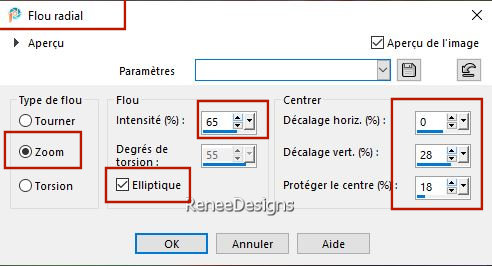
16. Effecten-Eigen Filter –
Emboss 3 met de standaardinstellingen
Zo ziet het werk er op dit moment uit
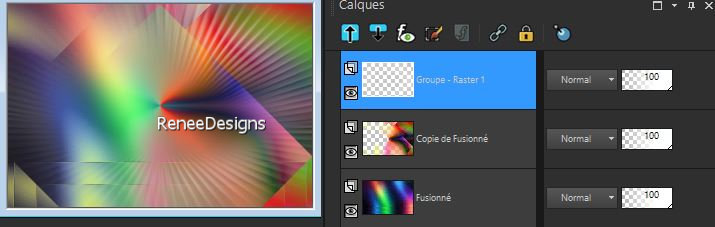
- In het lagenpalet-activeer de middelstelaag -(Kopie van samengevoegd)
17. Lagen- Dupliceren
18. Effecten – Insteekfilters – Simple – Half Wrap
19. Effecten – Insteekfilters – Simple – Pizza Slice Mirror
20. Selecties-Selectie laden/opslaan-selectie laden van af schijf en neem selectie:’’Astrologie 1’’
21. Effecten – Insteekfilters – Medhi – Sorting Tiles met onderstaande instellingen
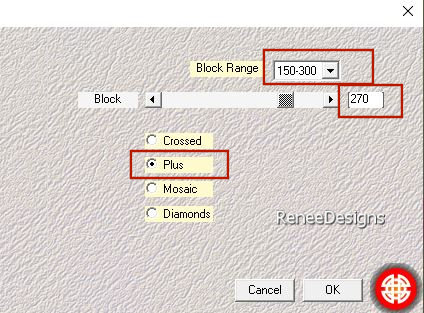
22. Effecten – Randeffecten – Accentueren
23. Effecten- Insteekfilters
– L & K’s – Katharina met deze instellingen: 31/0
24. Effecten- Eigen Filter -
Emboss 3 met de standaardinstellingen
25. Selecties– Omkeren

26. Selecties– Omkeren
27. Effecten-3D- effecten- Slagschaduw met deze instellingen: 2/2/55/25 zwart
28. Selecties – Wijzigen -
Inkrimpen met 45 Pixels
29. Lagen- Nieuwe rasterlaag
30.
Gereedschap Vlakvulling
 –
vul de selectie met de achtergrondkleur#a8b78f=2 –
vul de selectie met de achtergrondkleur#a8b78f=2
31. Lagen- Nieuwe maskerlaag-Uit afbeelding en neem masker

- Lagen-Samenvoegen- Groep samenvoegen
32. Effecten- Randeffecten -
Accentueren
33. Effecten-3D- effecten- Slagschaduw met deze instellingen: 0/ 0/ 65/ 40 zwart
34. Lagen-Eigenschappen-zet de mengmodus van deze laag op " Vermenigvuldigen"

35. Lagen- Samenvoegen- Omlaag samenvoegen
36. Lagen-Eigenschappen-zet de mengmodus van deze laag op "Overlay"
37. Afbeelding- Formaat wijzigen -Verkleinen met 85 % - géén vink bij formaat van alle lagen wijzigen
38. Objecten – Uitlijnen-
Rechts
- In het lagenpalet-activeer de onderste samengevoegde laag
39. Gereedschap Selecties (S) Aangepaste selectie-Rechthoek met onderstaande instellingen

- Selecties- Laag maken van de selectie

40.
Lagen- Schikken- Vooraan verplaatsen
41. Effecten – Reflectie-effecten– Roterende spiegel met onderstaande instellingen
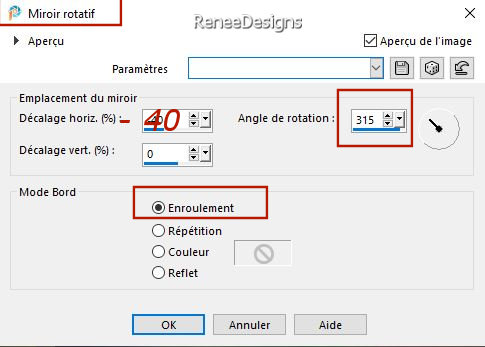
- Activeer de laag er onder (Groep-van Raster 1)
42. Effecten – Vervormingseffecten – Golf met onderstaande instellingen

43. Effecten-3D- effecten- Slagschaduw met deze instellingen: 2/2/50/20 zwart
44. Lagen-Eigenschappen-zet de mengmodus van deze laag op "Overlay" – zet de laagdekking op 81%
- Activeer de laag er weer boven (tot laag gemaakte selectie )
45. Effecten - Insteekfilters - Filters in Unlimited 2.0 - Layout Tools - B/W v
Color Tiling met deze instellingen: 79/31/154
46. Gereedschap Selectie (s)
– Selectie maken van -Laag dekkend
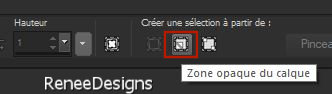
47. Effecten – Insteekfilters –AAA Frame – Foto Frame met onderstaande instellingen
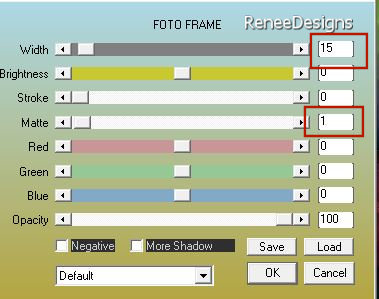
48. Selecties - Wijzigen –
Inkrimpen met 30 Pixels
49. Effecten – Insteekfilters – AAA Frame – Foto Frame met dezelfde instellingen

50.
Afbeelding- Formaat wijzigen -Verkleinen met 85 % - géén vink bij formaat van alle lagen wijzigen
51. Druk op je letter K (selecteren) met deze instellingen
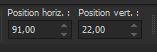 91/22
91/22
- Druk de letter" M" om te deselecteren
52. Effecten-3D- effecten- Slagschaduw met deze instellingen: 0/33/50/20 zwart
53. Lagen– Dupliceren
54. Effecten – Afbeeldingseffecten
– Verschuiving H = 0 en V = -
275 / Transparant aangevinkt
55. Lagen- Samenvoegen- Omlaag samenvoegen
56. Lagen-Eigenschappen-zet de mengmodus van deze laag op "Overlay" – zet de laagdekking op 69%
57. Selecties-Selectie laden/opslaan-selectie laden van af schijf en neem selectie:’’Astrologie 2’’
58. Effecten - Insteekfilters - Alien Skin EyeCandy 5 - Impact – Glass-Tab- Settings- User Settings en neem mijn voorinstelling-
Preset :Renee-Zodiac

59.
Open de tube ‘’Zodiac-image-1’’ -Bewerken- Kopiëren- Activeer je werk- Bewerken-Plakken als nieuwe laag
(Dit effect heb ik getekend- Gereedschap Pen– Lijnstijl
‘’Dash Dot Dot’’ breedte 4)
- Druk op je letter K (selecteren) met deze instellingen
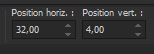 32
/4 32
/4
60.
Lagen- Nieuwe rasterlaag
61. Selecties-Selectie laden/opslaan-selectie laden van af schijf en neem selectie:’’Astrologie 3’’
62. Gereedschap Vlakvulling
 –
vul de selectie met de voorgrondkleur #ffffff=1 (klik een paar keer in de selectie) –
vul de selectie met de voorgrondkleur #ffffff=1 (klik een paar keer in de selectie)

63. Effecten- Eigen Filter–
Emboss 3 met de standaardinstellingen
64. Open de tube
‘’logo-Zodiac ‘’ 12 iconen met sterrenbeelden- Niet sluiten!
-Selecteer het logo van jouw sterrenbeeld -Kopieer en Plak het op je werk en zet bovenaan (zie grote afbeelding of bij het voorbeeld punt 67)
-Afbeelding- Formaat wijzigen met
85 %
- Kies nu nog 4 andere afbeeldingen naar eigen keuze (die verklein je met 50 % of naar eigen keuze)
plaats die dan zoals op de grote afbeelding die hieronder te zien is .
65.
Lagen samenvoegen -Omlaag samenvoegen en herhaal dit tot je één laag hebt met 5 sterrenbeelden
66. Lagen-Eigenschappen-zet de mengmodus van deze laag op "Hard licht" - zet de laagdekking op 87%
67. Gereedschap Pen -
Lijnstijl-Rechte lijn – Breedte op 2 /Teken de lijnen van logo naar logo
-Zie voorbeeld (afhankelijk van de plaatsing van je logo's kunnen de lijnen anders zijn)
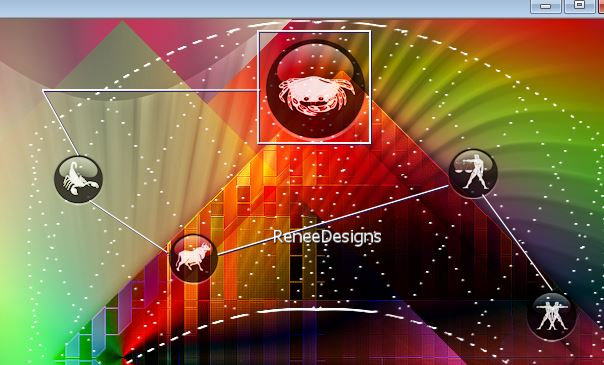
68. Effecten-3D- effecten- Slagschaduw met deze instellingen: 1/1/100/1 zwart
-Eigenschappen van materiaal: zet de voorgrondkleur op #201853=3 en zet de achtergrondkleur op #b10600= 4
- Eigenschappen Voorgrond-zet de voor/achtergrond op een"zonnestraal verloop " met onderstaande instellingen
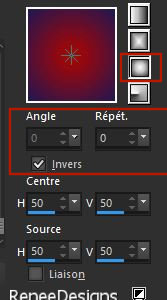
69. Lagen- Nieuwe rasterlaag
70.
Gereedschap Vlakvulling
 –
vul de laag met het verloop –
vul de laag met het verloop
71. Selecties –
Alles selecteren
72. Open weer de tube
‘’logo-Zodiac ‘’ met de icoontjes met 12 sterrenbeelden selecteer weer naar keuze ( Renée koos voor de Vis)– Bewerken- Kopiëren- Activeer je werkje- Bewerken-Plakken in de selectie

73. Effecten- Afbeeldingseffecten- Naadloze herhaling met onderstaande instellingen
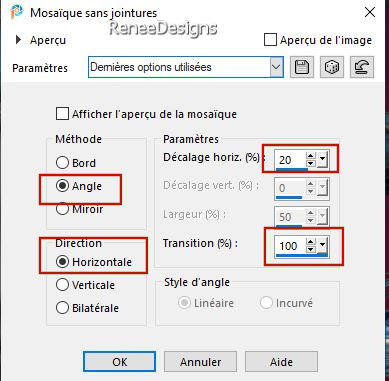
74. Aanpassen- Vervagen- Radiaal vervagen met onderstaande instellingen

75. Effecten - Insteekfilters - Filters in Unlimited 2.0 – Mock- Windo met deze instellingen:
142/216/25/25/25/25
76. Effecten - Insteekfilters - Filters in Unlimited 2.0 - Italian Editors
Effect - Picture in Picture: 186/111
77. Effecten – Insteekfilters – Mura’s Meister – Perspective Tiling met onderstaande instellingen
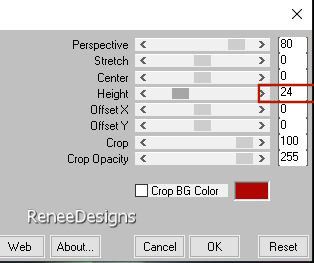
78. Effecten – Vervormingseffecten – Golf met onderstaande instellingen
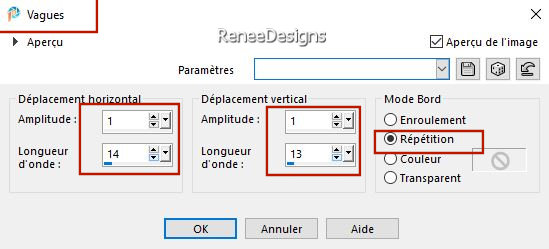
79. Lagen- Schikken-Omlaag verplaatsen- komt boven de samengevoegde laag (zie voorbeeld)
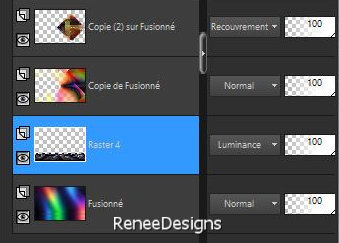
80.
Lagen-Eigenschappen-zet de mengmodus van deze laag op " Luminantie"
81. Effecten-Eigen Filter
Emboss 3 met de standaardinstellingen
82. Effecten - Insteekfilters - Alien Skin EyeCandy 5 – Impact –Perspective
Shadow met onderstaande instellingen
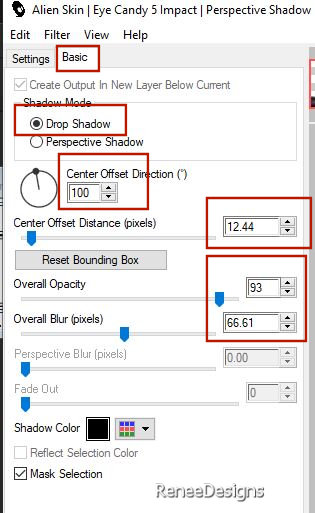
- Activeer de bovenstelaag in het lagenpalet
83. Lagen-Nieuwe rasterlaag
84. Selecties-Selectie laden/opslaan-selectie laden van af schijf en neem selectie:’’Astrologie 4’’
85. Activeer de tube ‘’Zodiac-image
2’’ - Bewerken- Kopiëren- Activeer je werkje- Bewerken-Plakken in de selectie

86. Lagen-Eigenschappen-zet de mengmodus van deze laag op " Overlay "
87. Effecten - Insteekfilters - Filters in Unlimited 2.0 - &<Background
Designers IV> - @Night Shadow Pool met onderstaande instellingen
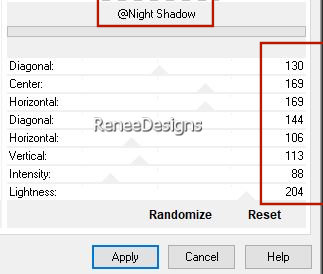
88. Lagen – Dupliceren
89. Afbeelding - Spiegelen - Horizontaal spiegelen (Afbeelding - Spiegelen in oudere PSP-versies)
90. Objecten – Uitlijnen -Rechts
91. Lagen- Samenvoegen- Omlaag samenvoegen
92. Gereedschap tekst -Lettertype Astro (zit in de zip) -met verschillende letters op je toetsenbord kun je zelf wat vormen tekenen.
Of neem de ‘’tube Zodiac-Image-3.pspimage’’ en plak als nieuwe laag op je werk en zet op de juiste plaats ) zie grote afbeelding)
93. Afbeelding- Randen toevoegen met 2 Pixels -Kleur #201853= 3
94. Afbeelding- Randen toevoegen met 65 Pixels -Kleur #ffffff=1
Afbeelding- Randen toevoegen met 1 Pixels -Kleur #b10600= 4
Afbeelding- Randen toevoegen met 2 Pixels -Kleur #201853= 3
95. Gereedschap tekst-
aan de linker kant van je werk schrijf je ''Mijn astrologische sterrenbeeld is…….''
aan de rechterkant van je werk de naam van je sterrenbeeld
Het lettertype waarmee de tekst is geschreven is ‘’ 911 Porscha TTF’’
96. Open de ''Tubes-signe
du Zodiac'' (aparte map met tuben ) -Kies jouw tube -Verklein zonodig de tube
- Bewerken- Kopiëren- Activeer je werk- Bewerken-Plakken als nieuwe laag
- Plaats links onderaan
97. Lagen-Eigenschappen-zet de mengmodus van deze laag op " Hard Licht " (afhankelijk van de door jouw gekozen tube
)
98. Lagen- Samenvoegen- Alle lagen samenvoegen
99. Afbeelding- Formaat wijzigen -Verkleinen met 90 % -vink bij formaat van alle lagen wijzigen
100. Plaats jouw watermerk en het watermerk van Renée op je werk
101. Lagen- Samenvoegen- Alle lagen samenvoegen
Opslaan als JPG
Ik hoop dat jullie er net zoveel plezier mee hadden als ik met het schrijven van deze les
Renée
Deze les werd door Renée geschreven op
15/11
/2023
Opgezet en uitgegeven
in 2023
*
*
Elke gelijkenis met een andere bestaande les berust op puur toeval *
* Vergeet onze vertalers/tubers/testers niet te bedanken die achter de schermen werken.
Bedankt
|

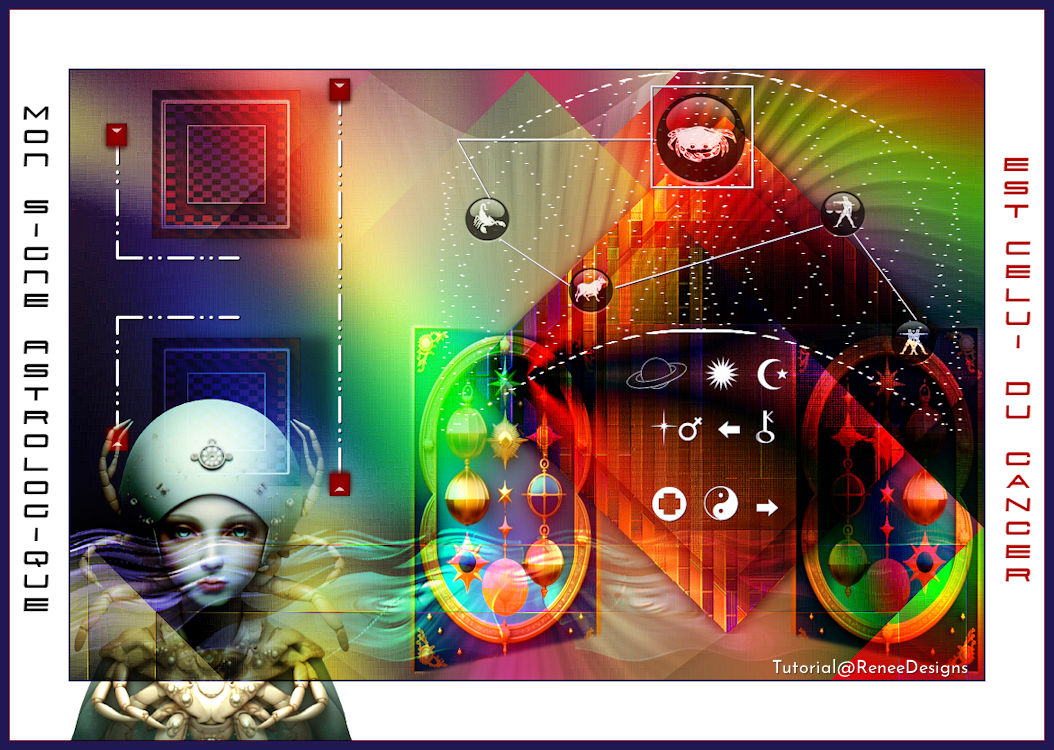
 Vertalingen
Vertalingen